Vaikuttaa kätevältä, että tallennamme tiedostomme todennäköisesti mobiililaitteilla iPhone / Android-puhelimella tai muulla helpoalla alustalla, kuten iCloud, Dropbox jne., Mutta videoiden tai muiden suurten tiedostojen tallentaminen DVD-levylle on myös hyödyllinen tapa. Tärkeintä on, että DVD on myös erittäin kannettava ja kätevä kuljettaa, jakaa ja esitellä.
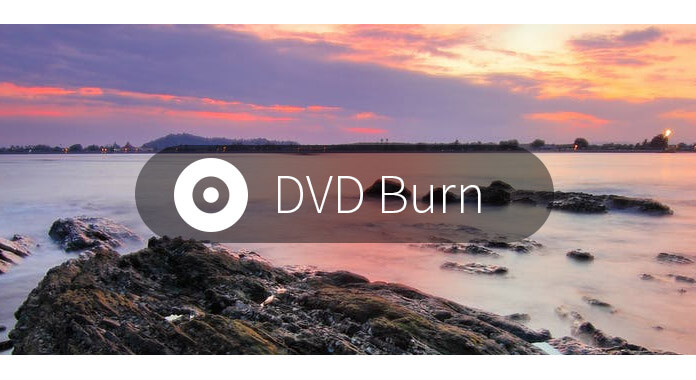
Kaupallisissa DVD-poltto-ohjelmissa sinun on maksettava niistä. Lisäksi useimmissa niistä on ylipainoiset pakkaukset. Tällöin voit harkita ilmaisen DVD-poltto-ohjelmiston löytämistä Internetin kautta. Ja tässä artikkelissa haluamme luetella viisi ilmaista DVD-poltto-ohjelmistoa. Lisäksi ammattimaista DVD-poltto-ohjelmaa suositellaan käytettäväksi.
Yhtenä ilmaiseksi DVD-poltto-ohjelmisto, ImgBurn on suosittu Windows-käyttäjien keskuudessa, joka on suunniteltu polttaa DVD-levyt, CD ja jopa Blu-ray-levyt. Lisäksi ImgBurnia voidaan käyttää myös ISO-kuvatiedostojen luomiseen ja sitten siirtää ne helposti levyille. Lisäksi ilmaisella DVD-poltto-ohjelmistolla on löytö- ja varmistustoiminnot, jotta voit paremmin etsiä ja vahvistaa DVD-sisältöä.
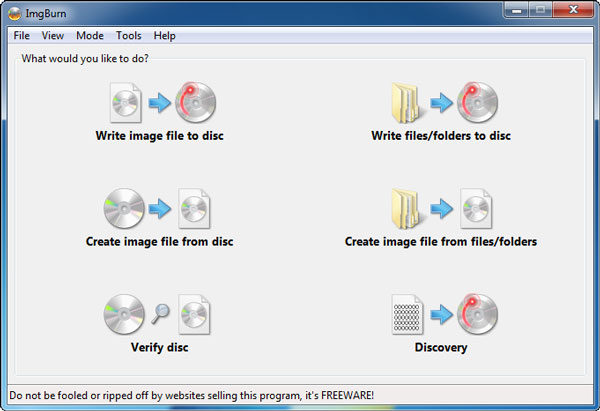
WinX DVD Author on toinen hyvä ilmainen DVD-poltto-ohjelmisto. Voit ladata ilmaiseksi DVD-muunnostyökalun tietokoneeltasi ja muokata kuvia ja videoita DVD-levyjen muokkaamiseksi tarpeen mukaan. WinX DVD Author on ilmainen DVD-luojaohjelmisto, jonka avulla voit muuntaa useita videoformaatteja yhteensopiviksi DVD-muotoiksi. Voit myös mukauttaa ja lisätä DVD-kappaleita ja tekstityksiä helposti. DVD-levyn kirjoitusnopeus tyydyttää sinut.
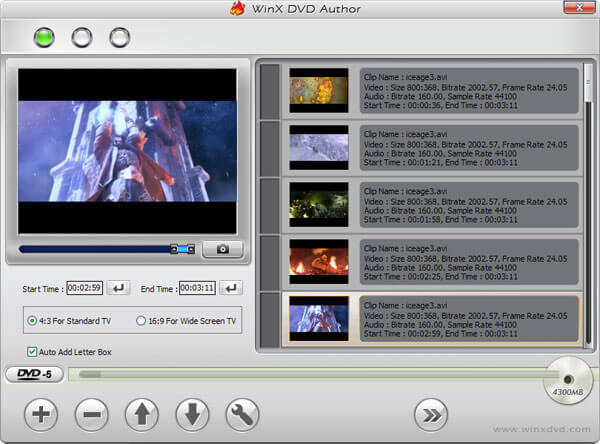
Hyvämaineisena ilmaisena DVD-poltto-ohjelmistona Windows DVD Make on melko suosittu Windows-käyttäjien keskuudessa. Windows DVD Maker antaa sinun nauttia muista DVD-tallennusominaisuuksista, ja voit muokata ja luoda uskomattomia video-DVD-levyjä. Lisäksi se tarjoaa sinulle erilaisia malleja, joita voit lisätä videolle, kun poltat videon DVD-levylle ohjelmiston avulla. Voit ladata tämän ilmaisen DVD-levyn nauttiaksesi lisäominaisuuksista.

Miksi et valitse DVD Flick -sovellusta etsiessäsi ilmaista DVD-poltto-ohjelmistoa? DVD Flick on ilmainen DVD-tallennusohjelma, jonka avulla voit muokata ja luoda DV-levyjä helposti vaivattomasti. Sen käyttöliittymä on erittäin käyttäjäystävällinen. Useita videoformaatteja tuetaan ja voit polttaa nopeasti ja tehokkaasti minkä tahansa videon DVD: lle vain muutamalla nuolla, joten se voi säästää paljon aikaa. Lähtö-DVD voidaan toistaa monille DVD-soittimille.
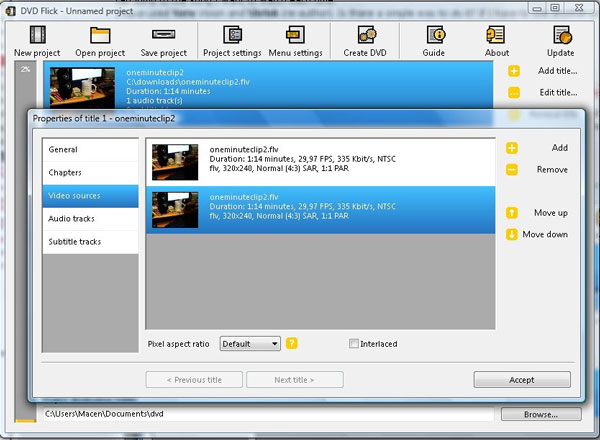
CDBurnerXP on hyödyllinen ilmainen DVD-poltto-ohjelmisto, jonka avulla Windows-käyttäjät voivat polttaa DVD-, CD- ja Blu-ray-levyjä. CDBurnerXP voi auttaa sinua luomaan erilaisia levyjä, kuten videolevyjä, datalevyjä, äänilevyjä. Voit myös luoda ISO-kuvia ja polttaa ISO-kuvatiedostoja DVD-levyille. CDBurnerXP voidaan ottaa käyttöön tietojen poistamiseksi uudelleenkirjoitettavista DVD-levyistä ja polttaa tuoretta tietoa myös niistä.
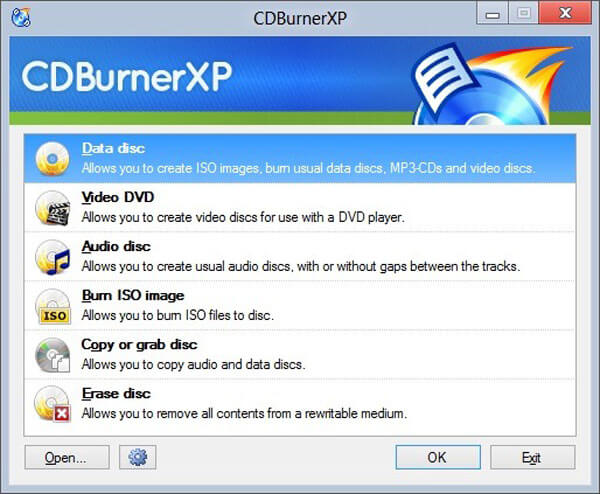
Jos haluat löytää ammattimaisen DVD-poltinohjelmiston videoiden polttamiseksi videoiksi DVD-levylle / kansioon / ISO-kuvatiedostoon, suosittelemme erittäin erinomaista DVD- / Blu-ray-poltinohjelmistoa - Burnova. Tämän ohjelman avulla voit polttaa minkä tahansa videon helposti DVD-levyille, kuten DVD-R, DVD + R, DVD-RW, DVD + RW, DVD + R DL, DVD-R DL, DVD-5, DVD- 9, jne. Lataa ensin ilmaiseksi Burnova tietokoneellesi.
Vaihe 1 Aseta tyhjä DVD-levy asemaan.
Vaihe 2 Napsauta "Lisää mediatiedosto (t)" käyttöliittymästä ja lataa yksi tai useampi videotiedosto.

Vaihe 3 Napsauta "Muokkaa" -painiketta muokataksesi videoita.
Vaihe 4 Napsauta "Seuraava" muokataksesi DVD-valikkoa.
Vaihe 5 Napsauta uudelleen "Seuraava" uudelleen muokataksesi polttamisasetuksia:

Vaihe 6 Kun kaikki asetukset on tehty, napsauta "Käynnistä" -painiketta polttaaksesi videosi DVD-levylle.


